Ως διαχειριστής κωδικών πρόσβασης, ο πρωταρχικός σκοπός του Bitwarden είναι να αποθηκεύει με ασφάλεια τους κωδικούς πρόσβασης που χρησιμοποιείτε. Δεν έχει σημασία πόσο καλές είναι οι ρυθμίσεις ασφαλείας του διαχειριστή κωδικών πρόσβασης εάν χρησιμοποιείτε αδύναμους κωδικούς πρόσβασης. Δυστυχώς, τα στατιστικά στοιχεία από παραβιάσεις δεδομένων δείχνουν ότι πολλοί άνθρωποι χρησιμοποιούν γνωστούς αδύναμους κωδικούς πρόσβασης και ότι οι περισσότεροι χρησιμοποιούν κωδικούς πρόσβασης που μπορούν εύκολα να μαντέψουν με τα σωστά εργαλεία.
Θα μπορούσατε να χρησιμοποιήσετε μια γεννήτρια τυχαίων κωδικών πρόσβασης για να δημιουργήσετε ισχυρότερους κωδικούς πρόσβασης, ωστόσο, αυτό έχει συνήθως μερικά μειονεκτήματα και κινδύνους. Ωστόσο, εάν χρησιμοποιείτε έναν αξιόπιστο διαχειριστή κωδικών πρόσβασης, όπως το Bitwarden, όλοι αυτοί οι κίνδυνοι και τα μειονεκτήματα μετριάζονται. Δεν χρειάζεται να ανησυχείτε μήπως ξεχάσετε τους τυχαίους κωδικούς πρόσβασης, επειδή ο διαχειριστής κωδικών πρόσβασης θα σας τον αποθηκεύσει. Δεν χρειάζεται καν να ανησυχείτε για το εάν η δημιουργία κωδικών πρόσβασης είναι αξιόπιστη, επειδή το Bitwarden έχει ένα ενσωματωμένο.
Πώς να δημιουργήσετε έναν κωδικό πρόσβασης με την επέκταση του προγράμματος περιήγησης Bitwarden
Μπορείτε να δημιουργήσετε έναν νέο τυχαίο κωδικό πρόσβασης στην επέκταση του προγράμματος περιήγησης. Για να το κάνετε αυτό, ανοίξτε τον πίνακα επέκτασης, κάνοντας κλικ στο εικονίδιο Bitwarden και, στη συνέχεια, μεταβείτε στην καρτέλα "Γεννήτρια". Εδώ μπορείτε να δείτε έναν κωδικό πρόσβασης που δημιουργήθηκε στο επάνω μέρος και, στη συνέχεια, στην ενότητα "Επιλογές" μπορείτε να επιλέξετε το μήκος του κωδικού πρόσβασης που δημιουργείται μαζί με τους χαρακτήρες που μπορούν ή πρέπει να περιλαμβάνονται σε αυτόν.
Συμβουλή: Η επιλογή "Αποφυγή διφορούμενων χαρακτήρων" αποφεύγει τη χρήση χαρακτήρων που μοιάζουν ίδιοι όπως "O" και "0" για να διευκολύνεται η πληκτρολόγηση.
Εάν χρησιμοποιείτε έναν κωδικό πρόσβασης που δημιουργήθηκε και ξεχάσετε να τον αποθηκεύσετε, μπορείτε να τον αναζητήσετε με την επιλογή "Ιστορικό κωδικού πρόσβασης". Κάθε φορά που αλλάζετε μια ρύθμιση, θα δημιουργείται ένας νέος κωδικός πρόσβασης.
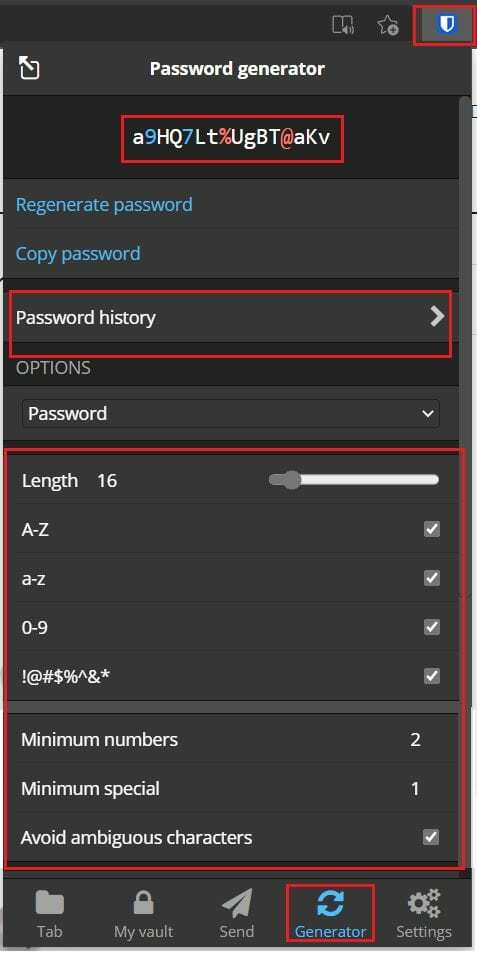
Πώς να δημιουργήσετε έναν κωδικό πρόσβασης με τον ιστότοπο Bitwarden
Στον ιστότοπο Bitwarden, πρέπει να περιηγηθείτε στην καρτέλα "Εργαλεία" και, στη συνέχεια, στο προεπιλεγμένο εργαλείο "Γεννήτρια κωδικών πρόσβασης". Εδώ έχετε τις ίδιες επιλογές για τη δημιουργία κωδικού πρόσβασης.
Συμβουλή: Οι επιλογές δημιουργίας κωδικού πρόσβασης που έχετε διαμορφώσει προηγουμένως αποθηκεύονται αλλά είναι μοναδικές για κάθε πλατφόρμα. Θα χρειαστεί να τα διαμορφώσετε τόσο στην επέκταση όσο και στον ιστότοπο.
Για να δείτε το ιστορικό του κωδικού πρόσβασής σας, κάντε κλικ στο εικονίδιο του ρολογιού κάτω δεξιά με την ένδειξη "Ιστορικό κωδικού πρόσβασης".
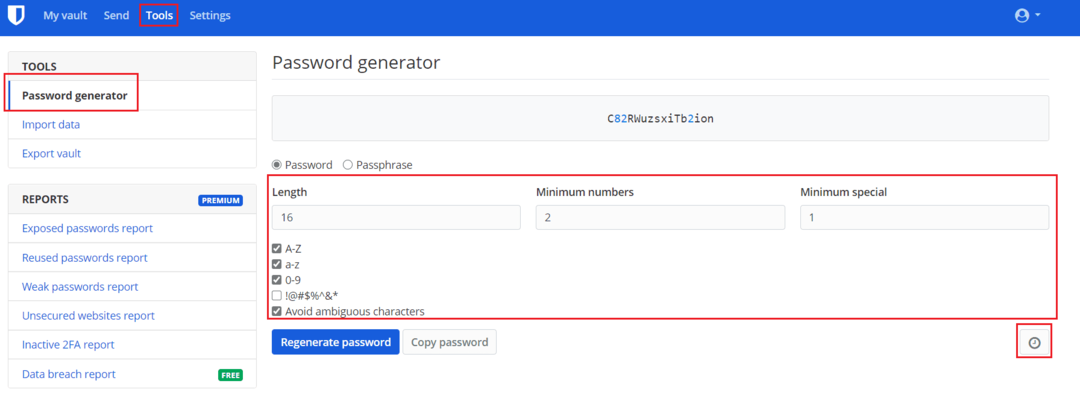
Συμβουλή: Εάν προσθέτετε μια νέα καταχώριση ή επεξεργάζεστε μια υπάρχουσα, μπορείτε να κάνετε κλικ στο εικονίδιο με το κυκλικό βέλος, με την ένδειξη "Δημιουργία κωδικού πρόσβασης" για να ανοίξετε το πρόγραμμα δημιουργίας κωδικών πρόσβασης. Στην επέκταση του προγράμματος περιήγησης, αυτό βρίσκεται στη δεξιά πλευρά του πεδίου "Κωδικός πρόσβασης". Στον ιστότοπο Bitwarden, μπορεί να βρεθεί ακριβώς πάνω από τη δεξιά πλευρά του πεδίου "Κωδικός πρόσβασης".
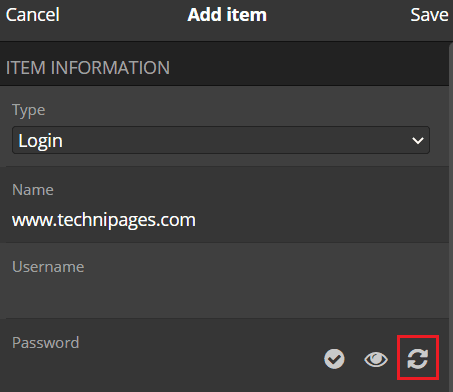
Ακολουθώντας τα βήματα σε αυτόν τον οδηγό, μπορείτε να δημιουργήσετε τυχαίους κωδικούς πρόσβασης με το Bitwarden.